
Creare raccolte in Libri sul Mac
Puoi organizzare gli elementi in nella libreria raggruppandoli in raccolte personalizzate. Una raccolta personalizzata può includere libri, audiolibri e file PDF.
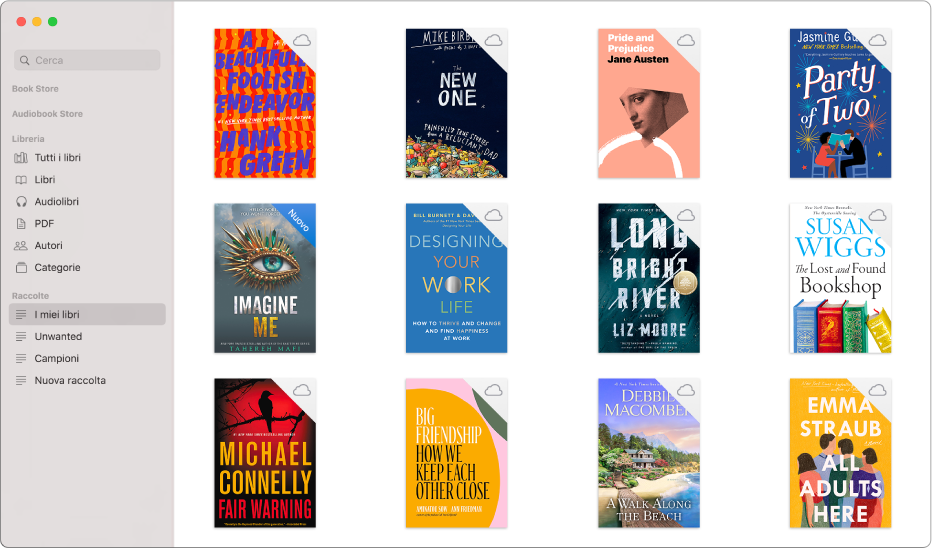
Creare una raccolta personalizzata
Nell'app Libri
 sul Mac, scegli File > Nuova collezione.
sul Mac, scegli File > Nuova collezione.Digita un nome per la collezione.
Aggiungere libri e audiolibri a una raccolta personalizzata
Nell'app Libri
 sul Mac, fai clic su “Tutti i libri” nella barra laterale.
sul Mac, fai clic su “Tutti i libri” nella barra laterale.Seleziona uno o più elementi, quindi trascinali su una raccolta personalizzata nella barra laterale.
Puoi anche are clic su un libro tenendo premuto il tasto Ctrl, scegliere “Aggiungi a raccolta”, quindi scegliere una raccolta.
Rinominare una raccolta personalizzata
Nell'app Libri
 sul Mac, fai clic tenendo premuto il tasto Ctrl su una raccolta nella barra laterale, scegli “Rinomina raccolta”, quindi inserisci un nuovo nome.
sul Mac, fai clic tenendo premuto il tasto Ctrl su una raccolta nella barra laterale, scegli “Rinomina raccolta”, quindi inserisci un nuovo nome.
Eliminare una raccolta creata da te
Nell'app Libri
 sul Mac, fai clic su una collezione nella barra laterale tenendo premuto il tasto Ctrl, quindi scegli “Elimina collezione”.
sul Mac, fai clic su una collezione nella barra laterale tenendo premuto il tasto Ctrl, quindi scegli “Elimina collezione”.Quando elimini una raccolta non elimini anche i libri o gli audiolibri in essa contenuti: restano all'interno della raccolta “Tutti i libri”.